Os smartphones com Android dominaram o mercado brasileiro, sendo que, se você está migrando para um aparelho com este sistema operacional ou apenas trocando seu celular por um mais recente, há grandes chances de você adquirir um produto com o software da Google.
Essa mudança de plataforma ou a simples aquisição de um novo Android já é motivo de pânico pra muita gente, afinal, é algo totalmente novo e há um mundo de novidades para conhecer. Entre tantas preocupações, muitas pessoas ficam se questionando como fazer para transferir a lista de contatos.
Tecnologia, negócios e comportamento sob um olhar crítico.
Assine já o The BRIEF, a newsletter diária que te deixa por dentro de tudo
Apesar de existirem inúmeras diferenças visuais e de funções entre os tantos modelos (e as respectivas marcas), muitas funções originais do Android são mantidas. Há algumas empresas que mudam o nome de uma ou outra configuração, mas, em geral, todos os smartphones com Android trazem um app específico para gerenciar as “Pessoas”.
Se você costuma armazenar seus contatos no cartão SIM, então o procedimento para realizar a transferência dos contatos é bem simples. Quem não tem esse costume e deseja importar a agenda com facilidade, recomendamos que você faça a exportação dos dados no seu aparelho antigo para então usar as dicas desse tutorial. Vamos ver como proceder.
Faça você mesmo
1) Na lista de aplicativos, encontre e abra o app “Pessoas” (ele pode estar com o nome de “Contatos” e ficar anexado ao software de chamadas);
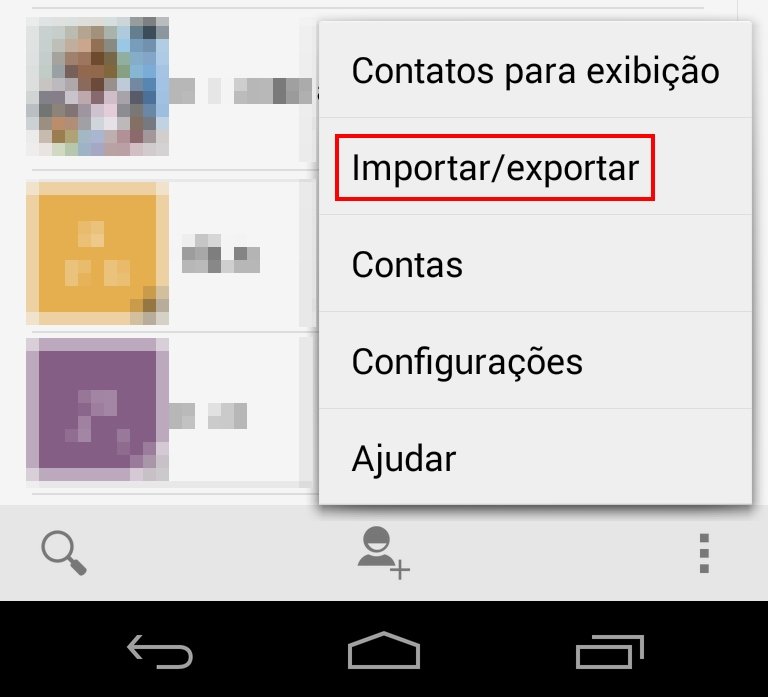
2) Clique no ícone “Opções” (aquele que tem três quadradinhos empilhados na vertical) e abra a opção “Importa/exportar”;
3) Diversas opções serão exibidas. Escolha “Importar do cartão SIM”;
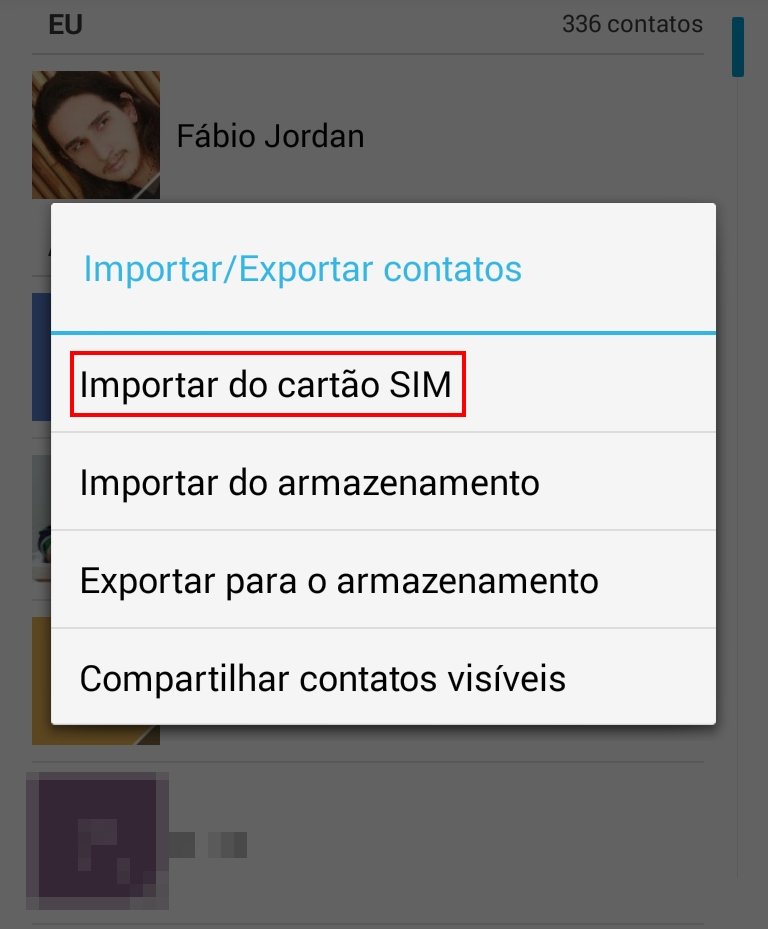
4) Todos os contatos que estão armazenados no seu chip serão exibidos. Agora, você tem duas opções: importar apenas um ou outro (realizando o processo de forma manual) ou importar todos os contatos;
5) Para importar um único contato, mantenha seu dedo pressionando sobre o contato por alguns segundos. Uma janela flutuante vai aparecer e exibir o nome do contato opção “Importar”. Basta clicar nesta opção para que o contato seja transferido;
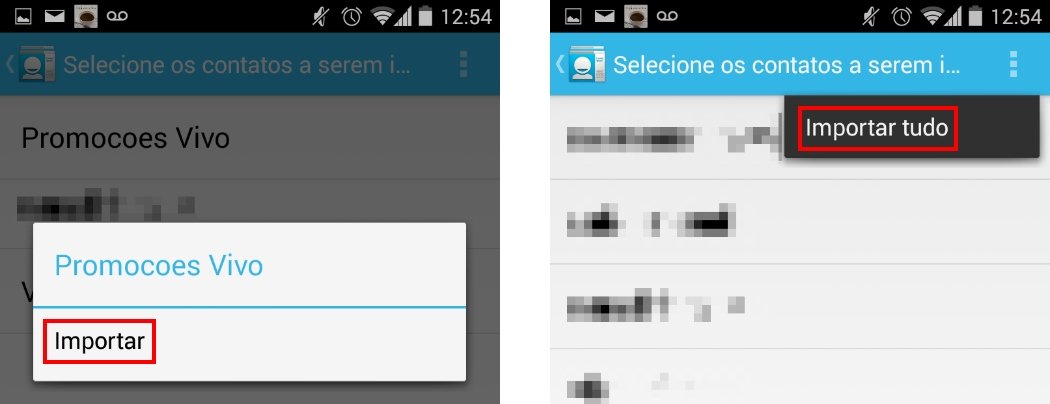
6) Para transferir todos os contatos, clique no ícone “Opções” e escolha “Importar tudo”.
Pronto! Todos os seus contatos estão armazenados na memória interna do aparelho. Agora, é só realizar ligações e enviar suas mensagens.
Categorias


























